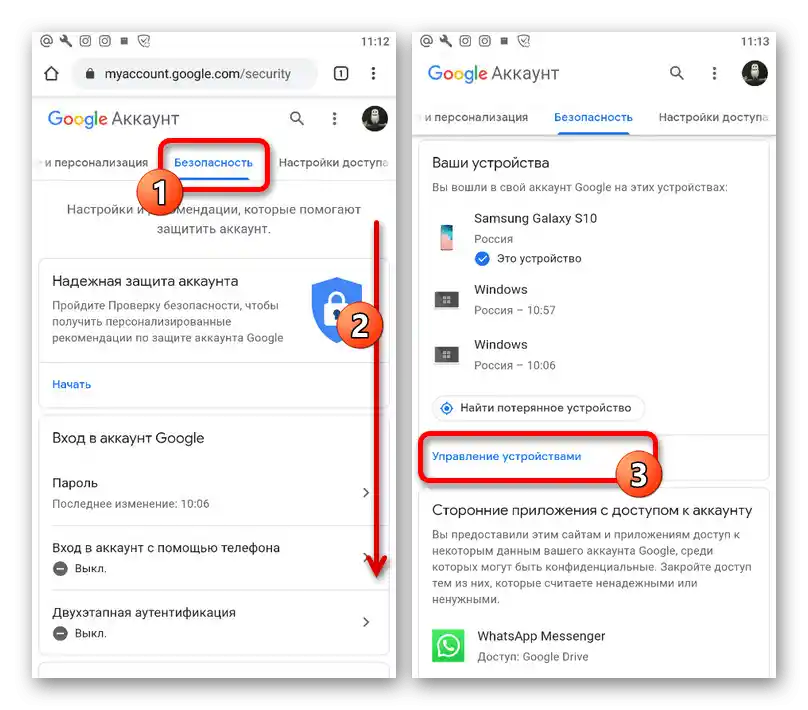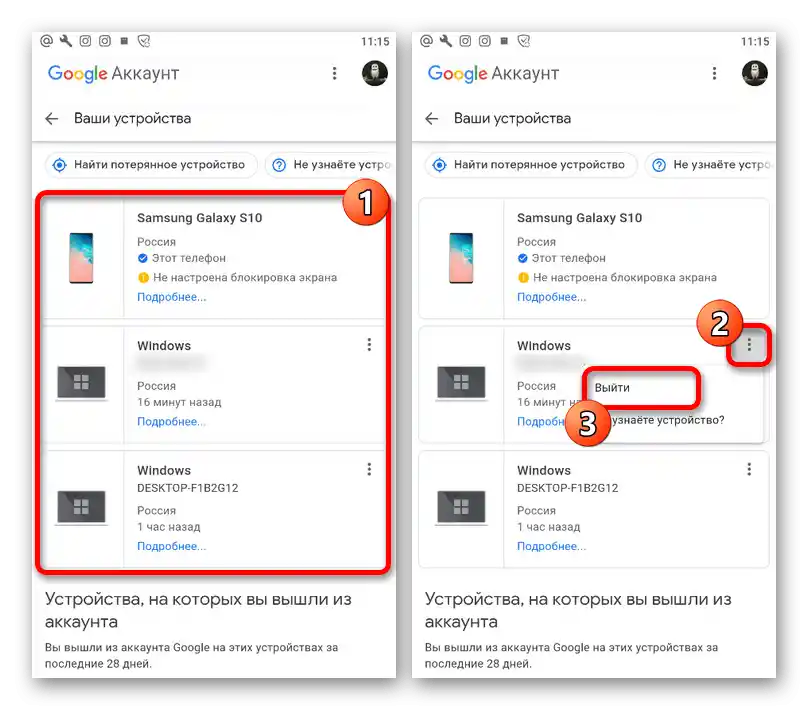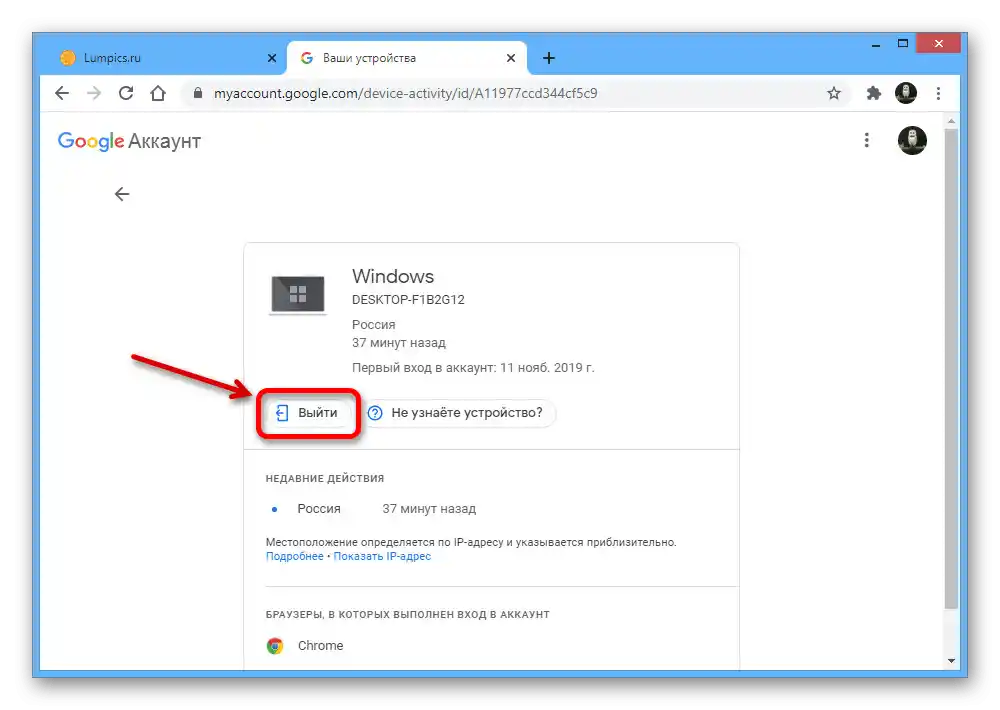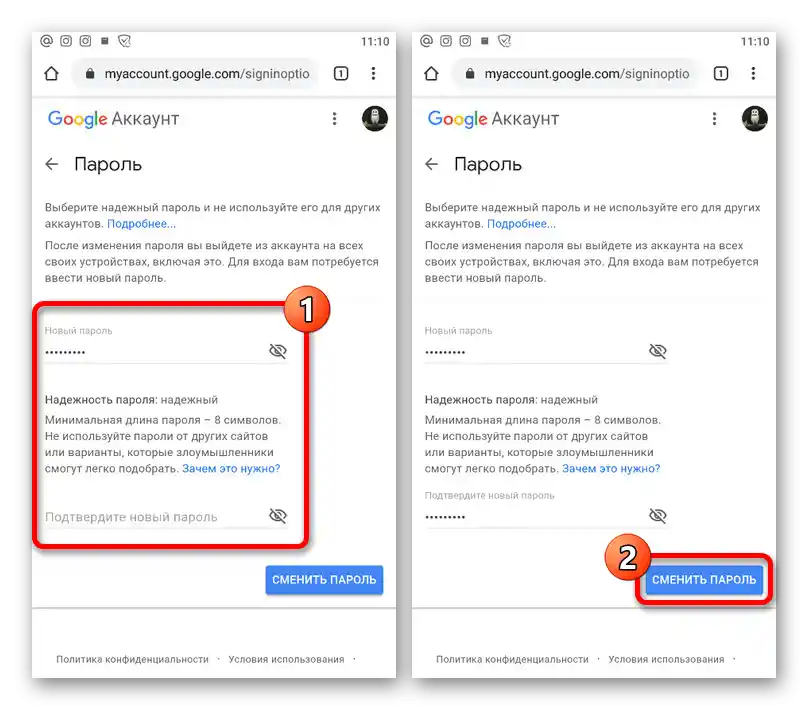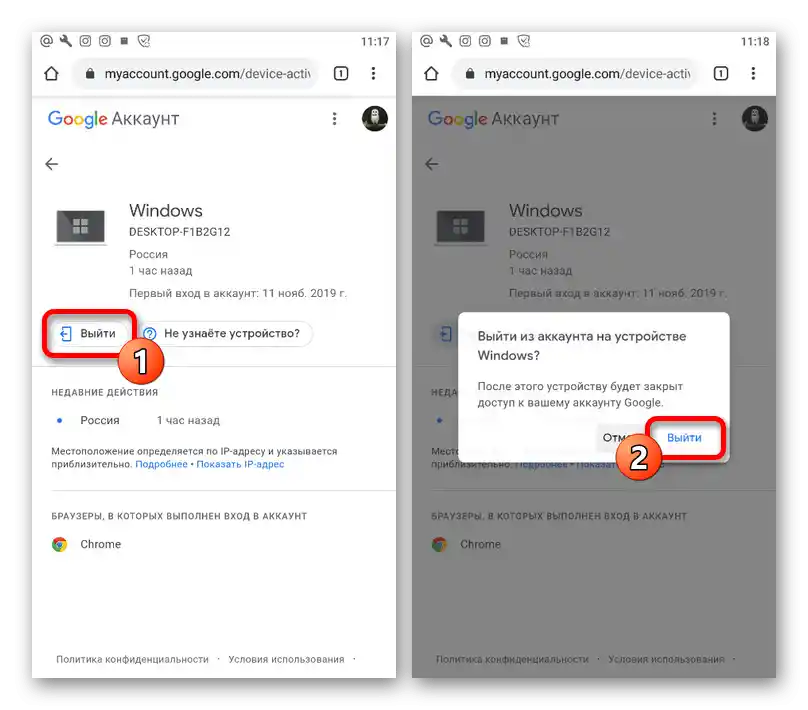Sadržaj:
Opcija 1: Web stranica
Putem preglednika na računalu moguće je odjaviti se iz Google računa na drugim uređajima na dva načina, deaktivirajući odmah sve sesije ili ostavljajući neke po vlastitom izboru. Pri tome ne treba zaboraviti ni opciju isključivanja svakog potrebnog uređaja pojedinačno, koristeći standardnu mogućnost odjave, opisanu u odgovarajućim uputama na stranici.
Pročitajte također: Kako se odjaviti iz Google računa
Metoda 1: Promjena lozinke
Najjednostavnija i ujedno jedina dostupna metoda za odjavu iz Google računa na svim uređajima trenutno je promjena važeće lozinke. Za to je potrebno posjetiti postavke računa i na kartici "Sigurnost" u odjeljku "Lozinke" unijeti potrebne izmjene, detaljno opisane u našem posebnom članku.
Više informacija: Promjena lozinke za Google račun
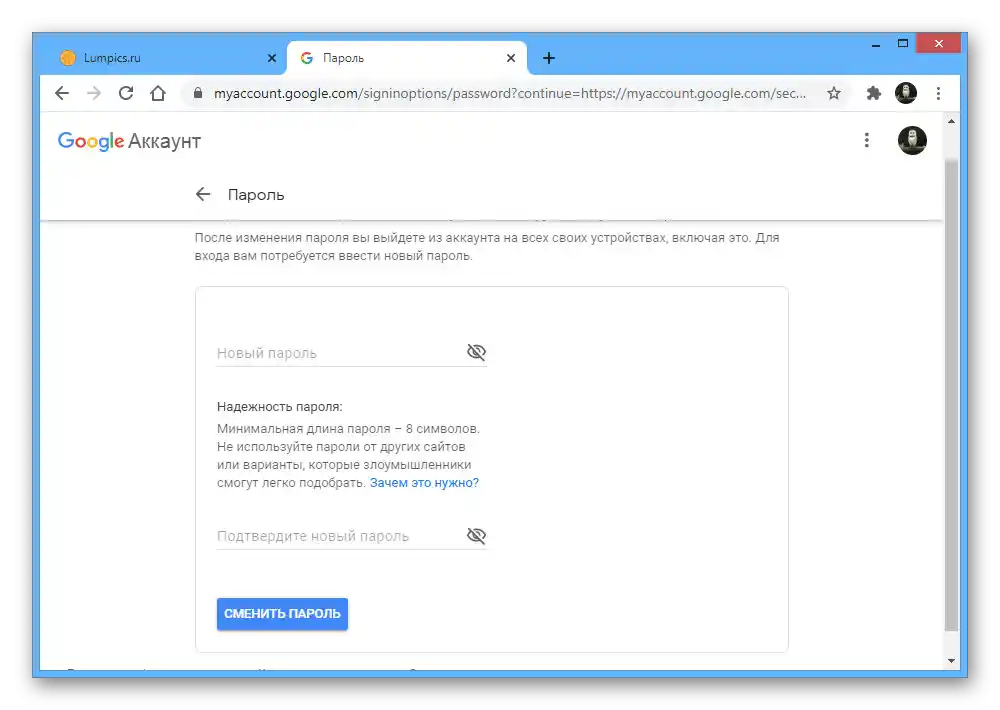
Obratite pažnju da će se odjavom na ovaj način deaktivirati račun odmah na svim uređajima, uključujući onaj koji se koristi, sinkronizaciju u Google Chromeu, povezani račun na Androidu i čak autorizaciju u raznim aplikacijama. Također imajte na umu da ova metoda nema alternative, jer ostale opcije u svakom slučaju zahtijevaju ručno isključivanje sesija.
Metoda 2: Uklanjanje uređaja
Još jedan i ujedno posljednji način deaktivacije Google računa na različitim uređajima zahtijeva ručno uklanjanje nepotrebnih sesija putem posebnog odjeljka postavki.Nakon brisanja, račun se deaktivira svugdje, bilo da se radi o uobičajenom prijavu putem preglednika ili povezanom pametnom telefonu na platformi Android.
Idite na postavke Google računa
- Iskoristite gornju vezu da otvorite glavnu stranicu s postavkama računa i prebacite se na karticu "Sigurnost".
- Pomaknite se do odjeljka "Vaši uređaji" i na dnu pritisnite gumb "Upravljanje uređajima". Također možete odmah odabrati jedan od dva posljednja uređaja.
- U okviru pododjeljka "Uređaji na kojima ste prijavljeni", odaberite jednu od opcija koju želite izbrisati i kliknite na ikonu s tri vertikalno postavljene točke. Kroz prikazani izbornik izvršite "Odjava".
- Osim toga, možete otvoriti detaljne informacije o sesiji i za deaktivaciju iskoristiti gumb "Izlaz".
![Uklanjanje uređaja u postavkama Google računa]()
Obje opcije zahtijevaju potvrdu postupka putem iskačućeg prozora. Tek nakon toga račun će biti isključen.
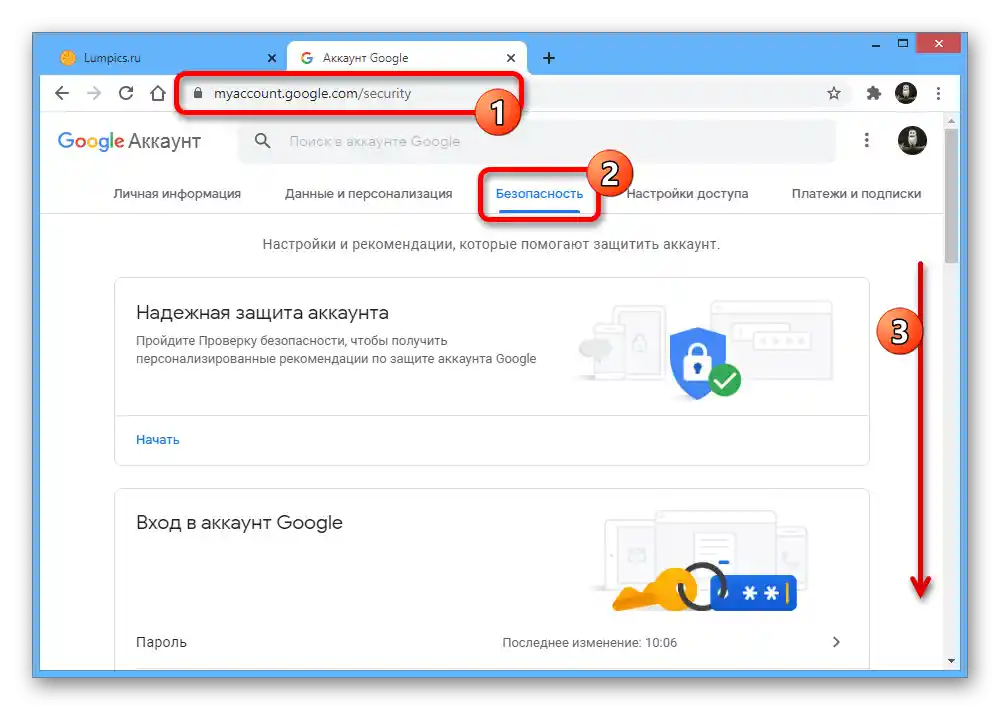
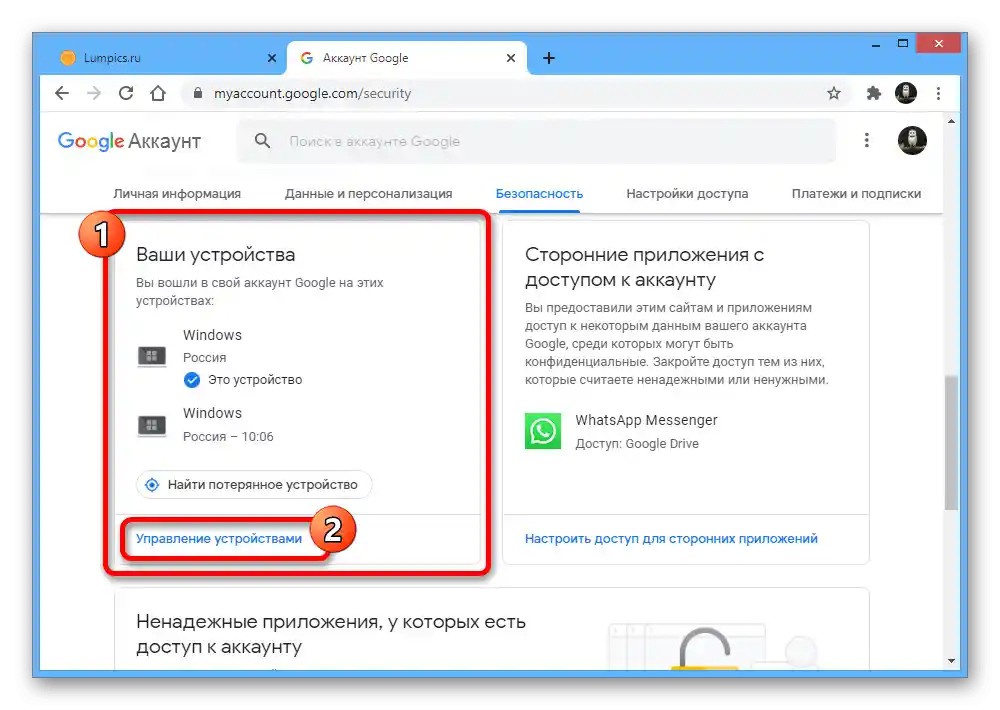
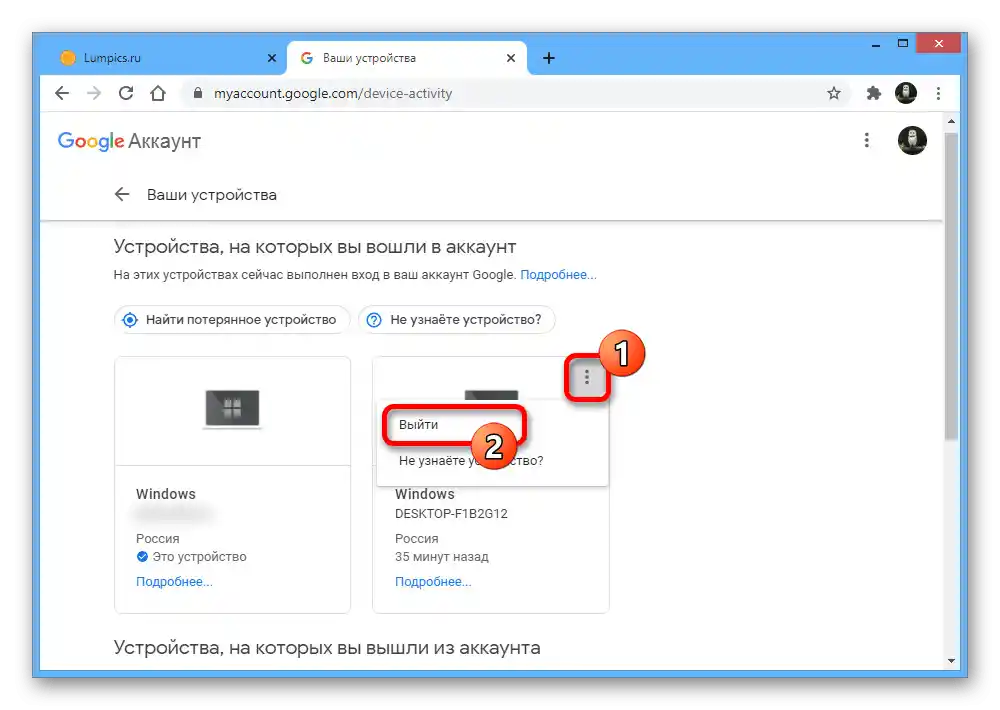
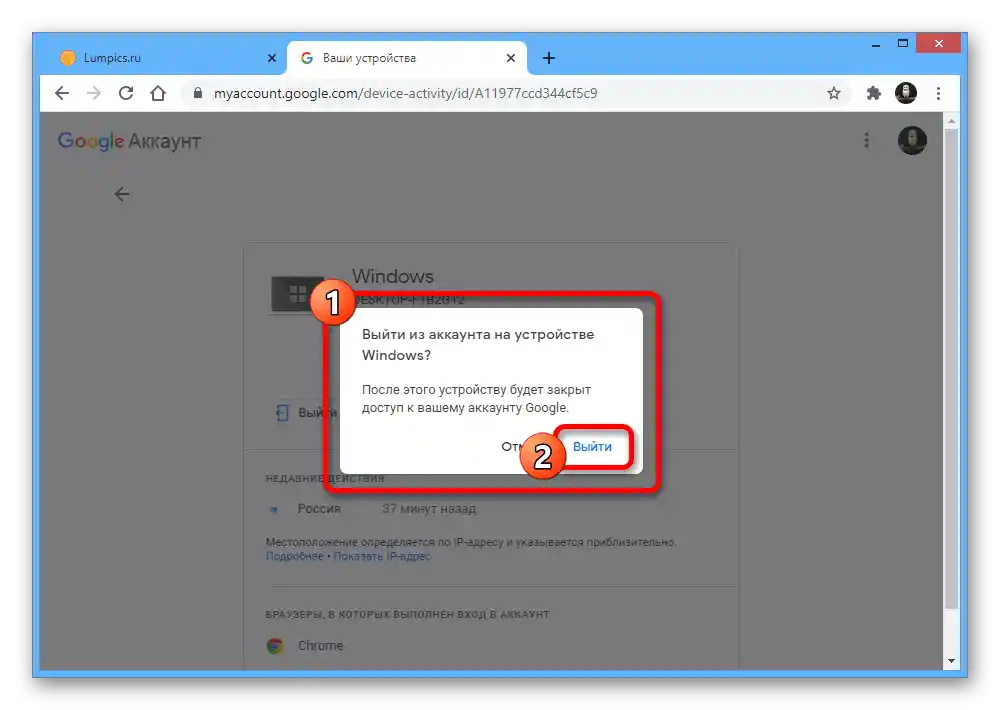
Kako biste se odjavili s više uređaja, postupak ćete morati ponavljati sve dok u bloku "Uređaji na kojima ste prijavljeni" ne ostane drugih sesija. Pri tome imajte na umu da se s trenutnog uređaja račun može izbrisati samo klasičnim načinom, jer u ovom odjeljku potrebnog gumba neće biti.
Opcija 2: Mobilni uređaj
S pametnog telefona također se može izvršiti odjava iz Googlea na bilo kojim drugim uređajima na iste načine kao i na računalu, bilo da se radi o promjeni lozinke ili samostalnoj deaktivaciji sesija.Upute će biti jednako relevantne na svim platformama prilikom korištenja aplikacije "Google" ili mobilne verzije web stranice.
Također pročitajte: Izlaz iz Googlea na telefonu
Idite na postavke Google računa
Način 1: Promjena lozinke
- Promjena trenutne lozinke na bilo koju drugu jedini je način da se odmah izađe sa svih uređaja, uključujući onaj koji se trenutno koristi. Za to prvo otvorite postavke računa, idite na karticu "Sigurnost" i dodirnite stavku "Lozinka".
- Potvrdite račun unosom važeće lozinke kako biste dobili pristup potrebnim postavkama.
- Kada se nađete na stranici "Lozinka", ispunite na isti način tekstualno polje "Nova lozinka" i "Potvrdite novu lozinku". Spremanje promjena možete izvršiti pomoću gumba "Promijeni lozinku".
![Proces promjene lozinke za Google račun na mobilnom uređaju]()
Kao rezultat toga, bit će izvršen izlaz iz svih aktivnih sesija na svim uređajima. Da biste nastavili koristiti račun na ovom pametnom telefonu, bit će dovoljno unijeti novu lozinku.
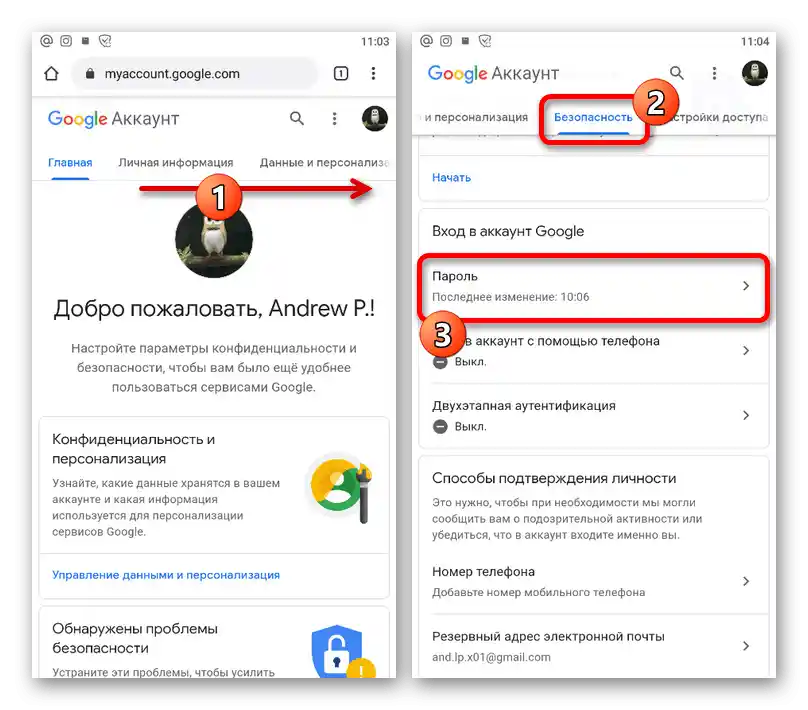
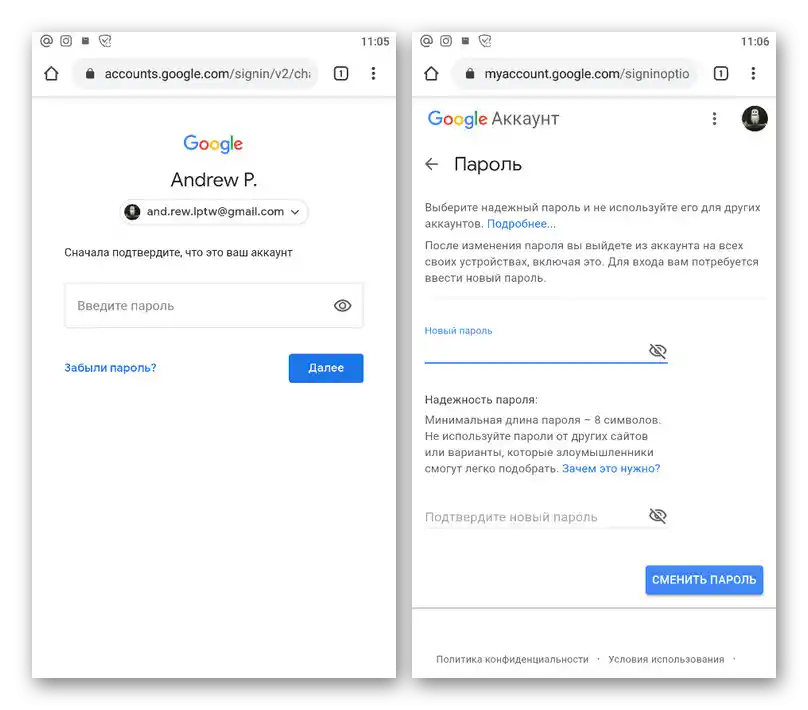
Način 2: Uklanjanje uređaja
- Kao alternativu promjeni lozinke, možete ukloniti svaki autorizirani uređaj pojedinačno. Za to otvorite postavke računa koristeći ranije navedenu vezu, a na kartici "Sigurnost" u odjeljku "Vaši uređaji" dodirnite gumb "Upravljanje uređajima".
- Na navedenoj stranici pronađite potrebni uređaj i proširite izbornik pomoću ikone "…" u desnom stupcu. Ovdje trebate iskoristiti opciju "Izlaz".
- Slično možete učiniti ako prvo otvorite detalje o sesiji, a zatim pritisnete "Izlaz". U oba slučaja potrebno je potvrditi postupak.
![Proces izlaska iz Google računa na mobilnom uređaju]()
Imajte na umu da će nakon deaktivacije računa na drugim uređajima informacije i dalje biti pohranjene u povijesti aktivnosti najmanje mjesec dana.